
时间:2021-06-14 12:04:14 来源:www.win10xitong.com 作者:win10
win10正式版cortana怎么打开的情况我认为很多网友都遇到过,甚至有些时候会经常碰到,因为这个问题还是比较少见的,所以很多网友都不知道该如何解决,如果你平时每次遇到问题都去让专业人士处理,那水平就无法提高了。这次我们可以自己来尝试解决一下,小编直接给出操作步骤:1.打开Windows10自带的语音助手Cortana是有快捷键的,但是有时候我们没有打开语音助手的设置,按快捷键是没有反应的。2.打开Windows的设置界面就很容易的把这个问题处理掉了。接下来就是今天的主要内容,详细说一下win10正式版cortana怎么打开的具体操作法子。
推荐系统下载:笔记本Win10纯净版
具体方法:
1.打开Windows10附带的语音助手Cortana有快捷键,但有时我们不打开语音助手设置,按快捷键也没有反应。
先按快捷键Windows I。
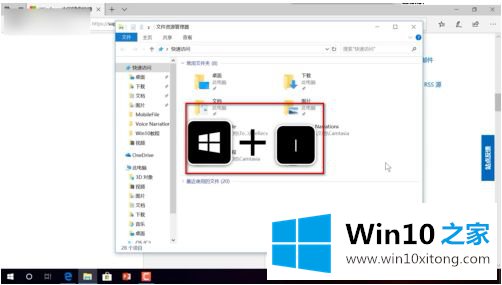
2.打开Windows的设置界面。
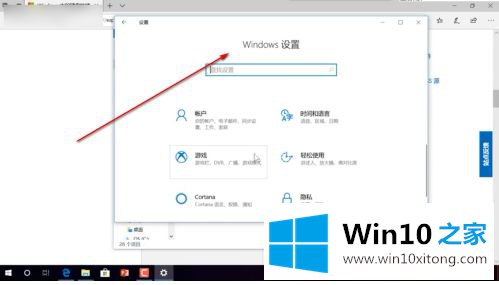
3.在下面找到Cortana的设置,点击。
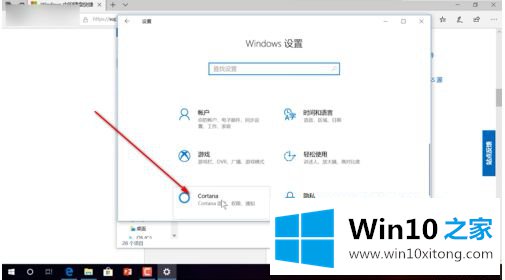
4.您可以看到带有键盘快捷键的选项。
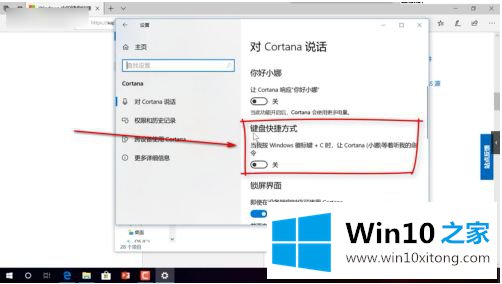
5.我们将打开下面的开关。
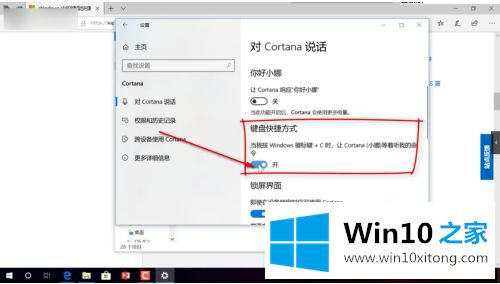
6.这时按快捷键Windows C调用Cortana进行声控操作!
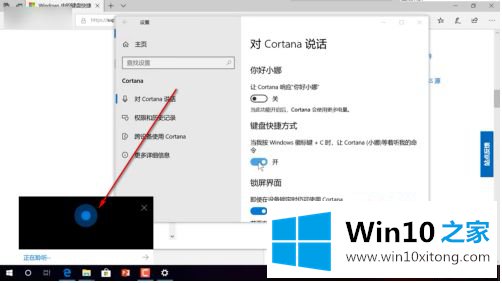
以上是win10官方版在小娜开cortana的操作方法。如果不知道怎么做,可以按照边肖的方法操作,希望对大家有帮助。
到这里,小编就已经全部告诉了大家win10正式版cortana怎么打开的具体操作法子,大家都学会了上面的方法吗?我们欢迎各位继续关注本站,后面还会有更多相关windows知识分享给大家。